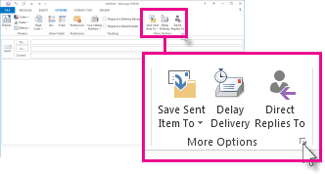Zaman duyarlı bir ileti gönderdiğinizde, son kullanma tarihi koyun, böylece alıcılar son tarih geçtikten sonra yanıtlamakla zaman kaybetmezler.
-
Seçenekler'i tıklatın.
-
Diğer Seçenekler grubunda İleti Seçenekleri İletişim Kutusu Başlatıcısı
-
Teslim seçenekleri altında Son geçerlilik'i tıklatın ve ardından tarih ve saat seçin.
Son kullanım tarihi geçtikten sonra ileti, ileti listesinde üzeri çizili olarak görünür. Hala açılabilir ancak üzerinin çizili olması iletinin tarihinin geçmiş olduğunun ve artık gerekli olmadığının görsel bir işaretidir.
Süresi dolan iletileri gelen kutunuzdan silme
Süresi dolmuş bir veya daha fazla ileti aldıysanız ve ileti listenizde üstü çizili olarak gösteriliyorsa, bunları seçip şeritte Sil'e tıklayarak veya klavyede Delete tuşuna basarak silebilirsiniz. Süresi dolan iletileri otomatik olarak silmenin hiçbir yolu yoktur.
Gönderdiğiniz tüm iletilere son kullanma tarihi ekleme
Outlook'u, ileti gönderildikten sonra belirli sayıda günün son kullanma tarihini otomatik olarak ekleyecek şekilde ayarlayabilirsiniz.
-
Dosya > Seçenekler’i seçin.
-
Sol bölmede Posta'ya tıklayın.
-
İleti gönder'e kadar aşağı kaydırın.
-
İletileri bu kadar gün sonra süresi doldu olarak işaretle kutusunu işaretleyin ve 1 ile 99 arasında bir gün sayısı girin.
-
Tamam'a tıklayın.
Aldığınız ileti için son kullanma tarihi ayarlama
Aldığınız bir ileti için son kullanma tarihi ayarlayabilirsiniz.
-
İletiyi açmak için çift tıklayın. Okuma Bölmesi'nden sona erme tarihi ayarlayamazsınız.
-
Dosya > Özellikleri'ni seçin.
-
Teslim Seçenekleri'nin altında Son kullanma tarihi tarihi kutusunu işaretleyin ve iletinizin süresi dolmak üzere bir tarih ve saat seçin.
-
Son kullanma tarihini kaydetmek için Kapat'a tıklayın ve sonra iletinizin sol üst köşesindeki Kaydet düğmesine tıklayın.